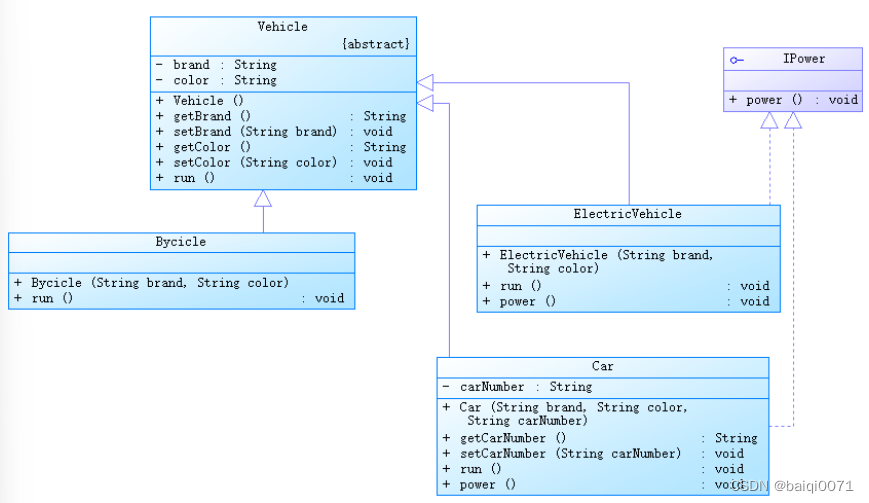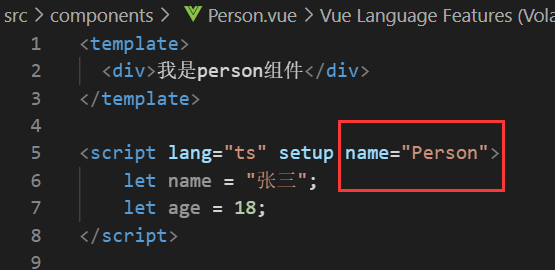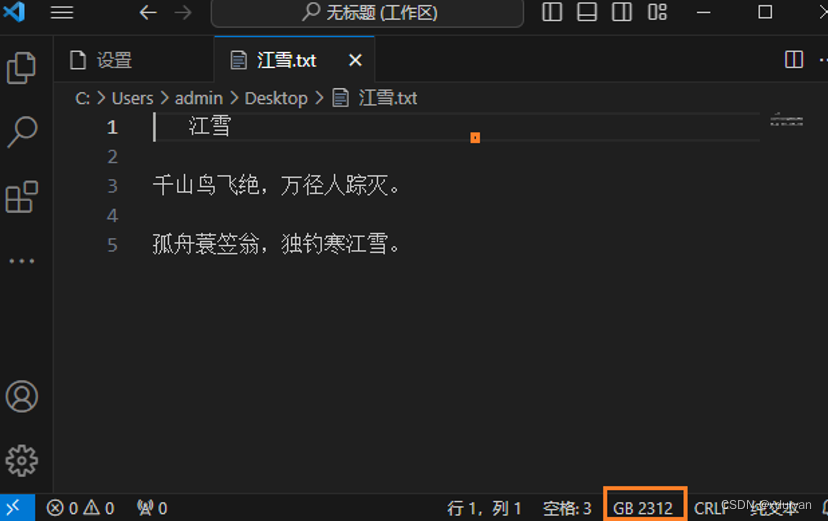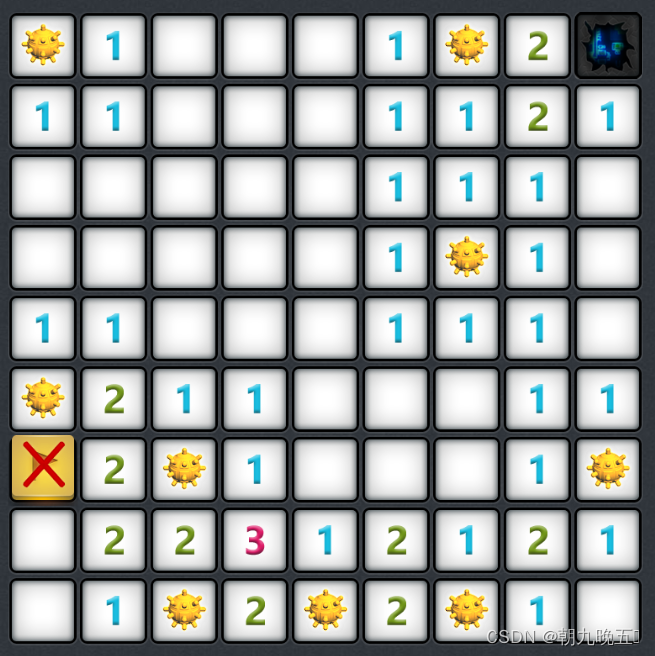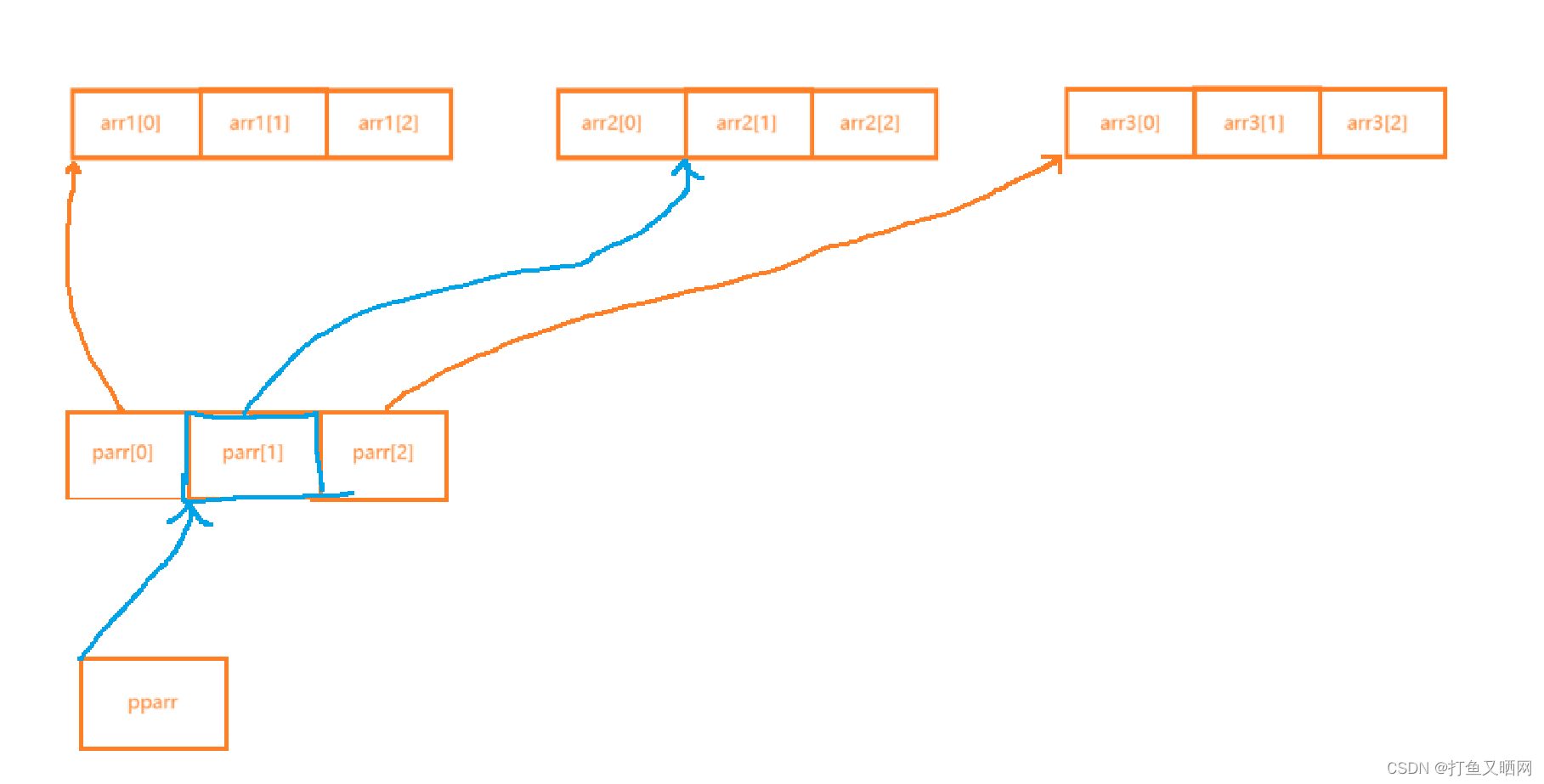引言:
随着人工智能技术的不断发展,人脸识别技术已经广泛应用于各种场景,如门禁系统、安全监控等。树莓派作为一种功能强大的迷你计算机,也可以用于搭建人脸识别检测系统。
一、项目简介
- 人脸识别系统是一种基于人工智能技术的身份识别系统,可以通过分析面部特征来识别或验证个人身份。本项目将介绍如何使用树莓派和OpenCV库搭建一个简单的人脸识别系统。我们将通过摄像头捕捉面部图像,并使用OpenCV库进行人脸检测和识别。

二、硬件准备
- 树莓派:选择具有足够处理能力的型号,如Raspberry Pi 3或4。
- 摄像头模块:选择一个适合树莓派的摄像头模块,确保能够捕捉清晰的面部图像。
- 显示器:用于显示识别结果。可以选择一个小的液晶显示屏或者使用SSH远程连接。
- 存储设备:用于存储训练数据和识别结果,可以选择一个SD卡。
- 电源适配器:为树莓派提供稳定电源。
三、软件安装与配置
- 安装操作系统:在SD卡上安装适合树莓派的操作系统,如Raspbian。
- 安装必要的软件包:使用apt-get命令安装OpenCV、numpy等必要的软件包。
- 配置摄像头和显示器:确保摄像头和显示器正确连接,并配置相应的驱动程序。
sudo apt-get update
sudo apt-get install python3-opencv四、人脸识别实现
-
数据收集与标注:
-
首先需要收集人脸图片数据集,可以从网上下载现有的数据集或者自己拍摄。然后,使用标记工具(如LabelImg)对图片进行标注,标出面部特征点。这些标注数据将用于训练人脸识别模型。
-
模型训练:
-
使用OpenCV提供的函数和标注数据,通过Python脚本进行模型训练。这里我们使用Haar Cascade分类器进行人脸检测和特征提取。训练过程中需要指定训练的参数和数据集路径。例如:
face_cascade = cv2.CascadeClassifier('haarcascade_frontalface_default.xml') img = cv2.imread('face.jpg') gray = cv2.cvtColor(img, cv2.COLOR_BGR2GRAY) faces = face_cascade.detectMultiScale(gray, 1.1, 4)(上述代码中,我们首先加载预训练的Haar Cascade分类器,然后读取待检测的图片,将其转换为灰度图像,并使用分类器检测人脸位置)
实时识别:
-
通过摄像头捕捉实时画面,提取面部特征,与已训练模型进行比对,实现人脸识别。可以使用OpenCV提供的函数来捕捉实时画面、进行人脸检测和特征提取等操作。例如:
cap = cv2.VideoCapture(0) # 打开摄像头 while True: ret, frame = cap.read() # 捕捉实时画面 if not ret: break gray = cv2.cvtColor(frame, cv2.COLOR_BGR2GRAY) # 转换为灰度图像 faces = face_cascade.detectMultiScale(gray, 1.1, 4) # 人脸检测 for (x, y, w, h) in faces: # 绘制矩形框标记人脸位置 cv2.rectangle(frame, (x, y), (x+w, y+h), (0, 255, 0), 2) cv2.imshow('face detection', frame) # 显示结果 if cv2.waitKey(1) & 0xFF == ord('q'): # 按q键退出循环 break cap.release() # 释放摄像头资源 cv2.destroyAllWindows() # 关闭所有窗口上述代码中,我们使用
cv2.VideoCapture函数打开摄像头,并通过循环捕捉实时画面并进行人脸检测。检测到的人脸位置会被绘制矩形框标记,并显示在屏幕上。 -
结果展示:
-
可以看到此时在下面原图的基础上,即使戴了特效,也会捕捉到人脸并标记出一个矩形框

五、总结
通过本篇博客,我们介绍了如何使用树莓派和OpenCV库实现简单的人脸识别系统。从硬件准备、软件安装与配置、人脸识别实现到优化与扩展,我们详细讲解了每个步骤的实现方法。通过这个项目,你可以学习到人工智能、计算机视觉等领域的基础知识,并亲手打造一个有趣且实用的应用。希望对你有所帮助!如有任何疑问,请随时提问。